
《mt文件管理器》如何全选
时间:2024-11-08作者:陈莹珠
在 MT 文件管理器这个功能强大的应用中,全选操作是一项极具便利性的设计。当你身处繁杂的文件世界,面对众多需要同时处理的文件时,全选功能就如同一位得力的助手。

全选方法
一、第一种方法,点击需要选择的分屏(MT管理器默认双屏,需要编辑哪个屏时需要点击一下),然后点击右上角三个小点。
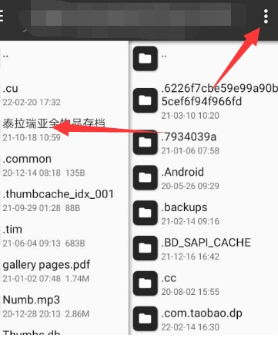
二、弹出选项中,点击全选。
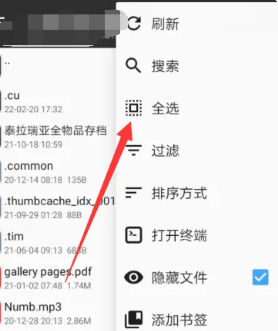
三、这时就可以选中该分屏文件夹中的全部内容。

| mt文件管理器操作方法 | |||
| 修改包名 | 修改游戏 | 定位选中 | 复原 |
| 导入文件 | 找到app | 获得root权限 | 新建文件 |
| 没有文件 | 移动文件 | 内容批量删除 | 创建文件夹 |
| 使用 | 修改游戏 | 签名 | 修改软件名称 |
| 去除软件广告 | 解压文件 | 文件储存改成外部储存 | 更改文件位置 |
| 全选 | |||











